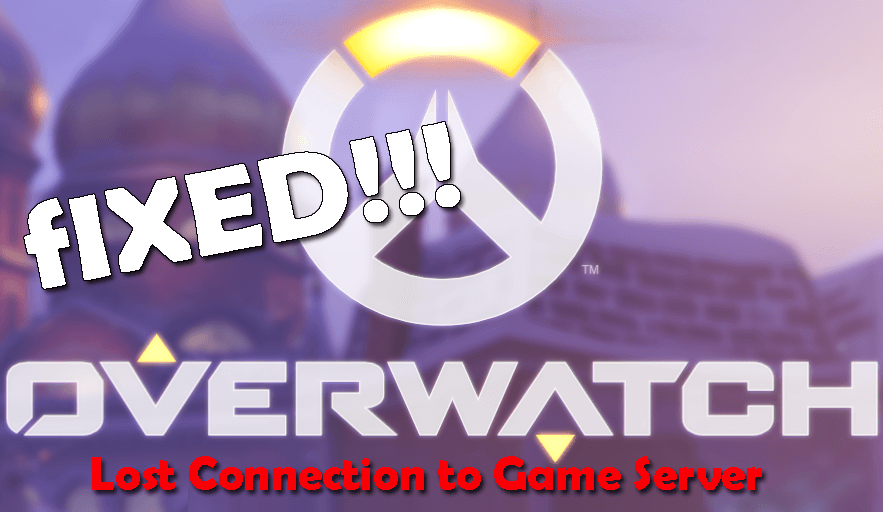
Nemôžete hrať hru Overwatch s chybovým hlásením „Overwatch stratil spojenie s herným serverom“?
Potom je táto príručka určená pre vás, nájdete tu podrobné informácie o strate spojenia s herným serverom Overwatch a spôsoboch, ako to opraviť.
Overwatch je vysoko pokročilá multiplayerová strieľačka z pohľadu prvej osoby a je medzi hráčmi veľmi populárna. Nedávno však niekoľko hráčov Overwatch hlásilo, že hra náhle bliká na hlavnej obrazovke s chybovým hlásením „ Stratené pripojenie k hernému serveru“ .
Toto je skutočne nepríjemné, pretože Overwatch náhle prestane fungovať, ale mnohí používatelia tento problém vyriešili aktualizáciou sieťového ovládača a zakázaním servera proxy.
Existujú však aj ďalšie opravy, ktoré sa oplatí vyskúšať, ak vám vyššie uvedené nebude fungovať. Najprv sa však pozrite na niektoré z možných dôvodov, ktoré sú zodpovedné za stratu pripojenia Overwatch k problému s herným serverom.
Čo spôsobuje, že Overwatch stratil spojenie s herným serverom?
Existuje veľa dôvodov, ktoré spôsobujú „problémy so stratou pripojenia k hernému serveru“ , nižšie si pozrite niektoré z možných:
- Infekcia vírusom alebo škodlivým softvérom môže spôsobiť poškodenie herných súborov a servera
- Kvôli problémom so zastaranými ovládačmi
- Ak používate proxy server, môže to spôsobiť konflikt
- Kvôli bežiacim aplikáciám na zvýšenie šírky pásma
Toto sú niektorí z vinníkov, ktorí spôsobujú prerušenie herného servera a v dôsledku toho ste stratili spojenie.
Teraz postupujte podľa možných riešení, ktoré vám pomôžu opraviť stratené pripojenie Overwatch k chybe herného servera vo vašom systéme Windows.
Ako opraviť stratené pripojenie k hernému serveru Overwatch?
Vyskúšajte nižšie uvedené kroky jeden po druhom, kým nenájdete ten, ktorý vám vyhovuje.
Obsah
#1 – Predbežné opravy
Predtým, ako sa vydáte k daným opravám, vyskúšajte rýchle kroky, pretože to môže fungovať pre vás, nemôžete sa pripojiť k Overwatch .
- Skontrolujte, či je Overwatch aktuálny, skontrolujte ho tak, že prejdete do ponuky Možnosti v počítačovej aplikácii Blizzard Battle.net > vyberte možnosť Skontrolovať aktualizácie Ak nájdete nejakú najnovšiu aktualizáciu, nainštalujte ju
- Uistite sa, že ste vybrali správnu možnosť z ponuky Región alebo Účet v počítačovej aplikácii Blizzard Battle.net.
Ak obe možnosti nebudú fungovať pri riešení problému straty pripojenia Overwatch k hernému serveru v systéme Windows, začnite postupovať podľa ďalších riešení.
#2 – Spustite antivírusovú kontrolu
Ako už bolo povedané, infekcia vírusom alebo škodlivým softvérom môže poškodiť herné súbory a spôsobiť problémy s hrou alebo sieťou.
Uistite sa, že ste vykonali úplnú kontrolu systému pomocou dobrého antivírusového programu. Ak však uprednostňujete používanie programu Window Defender, vykonajte úplnú kontrolu podľa nasledujúcich krokov:
- Najprv kliknite na Štart > vyberte Nastavenia.
- Teraz prejdite do časti Aktualizácia a zabezpečenie > Zabezpečenie systému Windows.
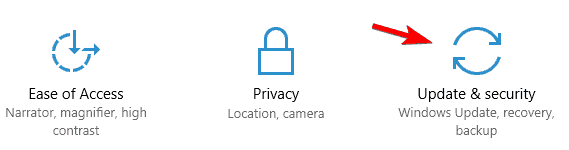
- A kliknite na Ochrana pred vírusmi a hrozbami .
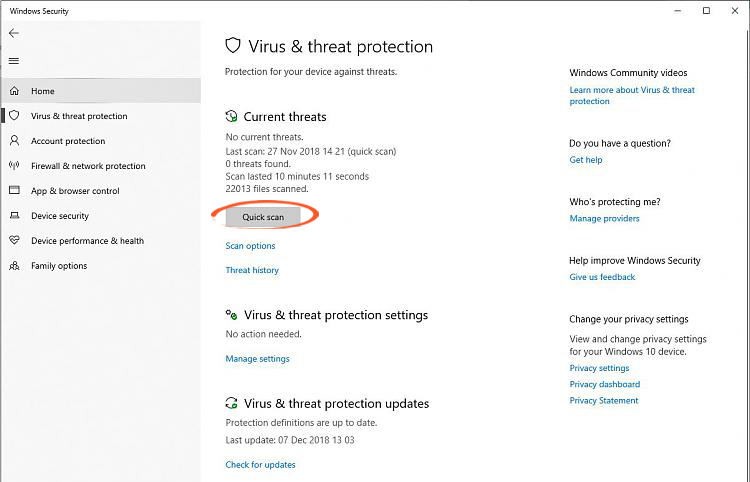
- Potom v nových oknách > kliknite na Možnosti skenovania.
- Vyberte Úplné skenovanie > kliknutím na tlačidlo Skenovať teraz spustite proces skenovania.
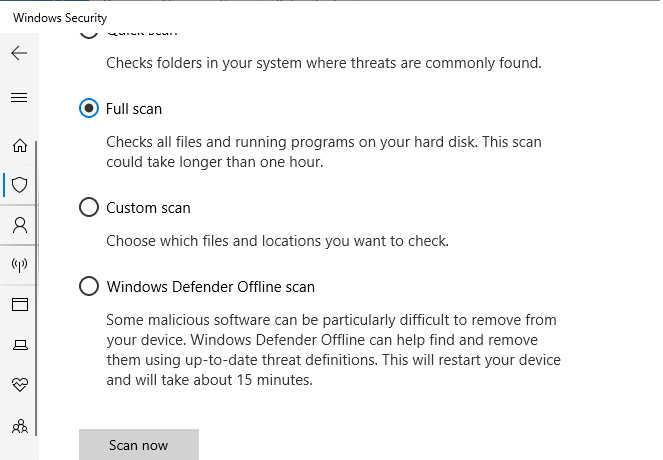
- Počkajte na dokončenie procesu skenovania, potom to môže chvíľu trvať.
A po dokončení procesu skenovania vás program Windows Defender upozorní na nájdený malvér a vírusovú infekciu. Môžete ich odstrániť zo stránky Karanténa.
Okrem toho sa môžete rozhodnúť aj pre antivírus tretej strany, pretože to pridáva ďalšiu vrstvu k bezpečnosti systému.
Získajte SpyHunter na úplné odstránenie vírusovej/malvérovej infekcie
# 3 - Reštartujte svoju Wi-Fi / sieť
Ak sa stále nemôžete pripojiť k hernému serveru Overwatch, skúste reštartovať sieť. Tým sa zvýši rýchlosť internetu a vráti sa do normálu.
Postupujte podľa nasledujúcich krokov:
- Najprv odpojte modem > a tiež bezdrôtový smerovač, ak ide o samostatné zariadenie > na 60 sekúnd od napájania .

- Teraz znova pripojte sieťové zariadenia > počkajte, kým sa kontrolky nevrátia do normálu.
- A znova spustite Overwatch .
Skontrolujte, či je problém s hrou vyriešený, ale ak to pretrváva, skúste nasledujúce riešenie:
#4 – Aktualizujte sieťový ovládač
Ak je sieťový ovládač zastaraný, môže to viesť k strate spojenia s herným serverom pri prehliadke.
Takže skontrolujte zastaraný sieťový ovládač:
- Stlačte kláves Windows + R > a do poľa Spustiť > napíšte devmgmt.msc > stlačte OK.

- Potom v Správcovi zariadení > rozbaľte kategóriu Sieťové adaptéry .
- Kliknite pravým tlačidlom myši na sieťový adaptér > Aktualizovať ovládač.
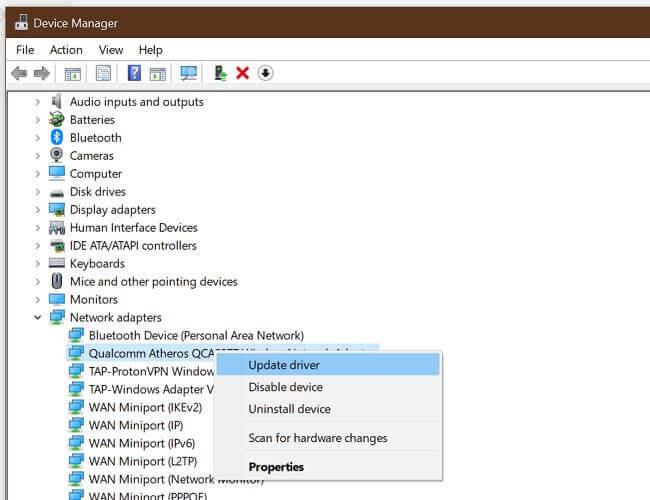
- Vyberte možnosť Hľadať automaticky aktualizovaný softvér ovládača.
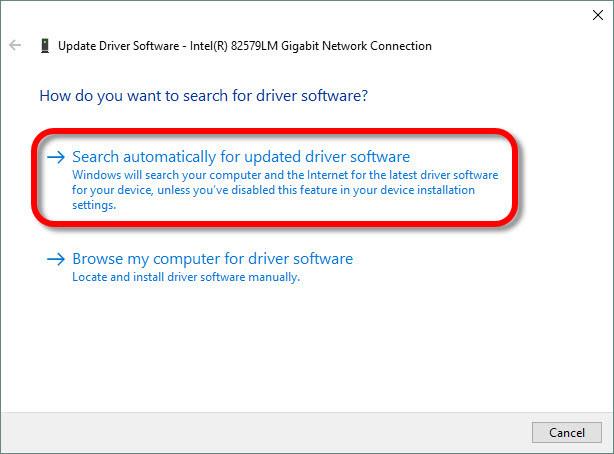
Systém Windows teraz naskenuje a stiahne čakajúcu aktualizáciu ovládača > potom reštartujte počítač a skontrolujte, či je problém s overwatch strateným pripojením k hernému serveru opravený alebo nie.
Okrem toho môžete tiež jednoducho aktualizovať sieťový ovládač pomocou automatického ovládača Driver Easy. To jednoducho skenuje a aktualizuje celé zastarané systémové ovládače.
Získajte ovládač Jednoduchá automatická aktualizácia sieťových ovládačov
#5 – Zmeňte server DNS
Ak aktualizácia sieťového ovládača nepomôže opraviť „stratené pripojenie k hernému serveru Overwatch“, skúste zmeniť server DNS.
Postupujte podľa nasledujúcich krokov:
- Najprv prejdite na Ovládací panel > Zobraziť stav siete a úlohy > Zmeniť nastavenia adaptéra .
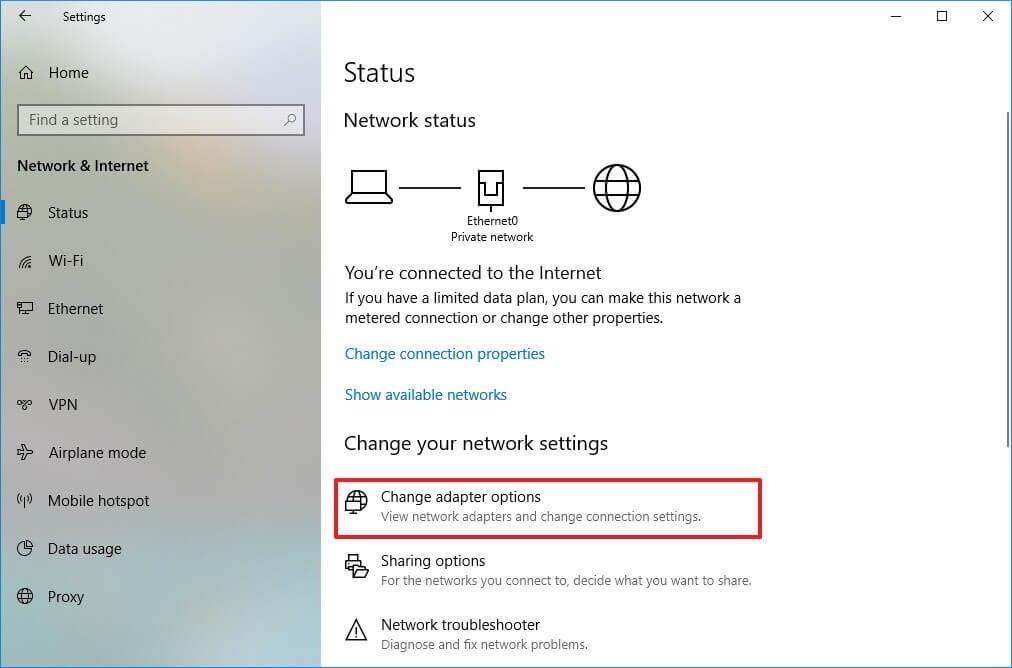
- Teraz kliknite pravým tlačidlom myši na aktuálnu sieť > vyberte Vlastnosti.
- Potom v kontextovom okne vyberte kartu Networking > dvakrát kliknite na Internet Protocol Version 4 (TCP/IPv4).
- Teraz vyberte možnosť Použiť nasledujúce adresy servera DNS
- A zadajte adresu servera DNS do poľa Preferovaný a alternatívny server DNS.
- Pre preferovaný server DNS zadajte 8.8.8.
- Pre alternatívny server DNS zadajte 8.4.4.
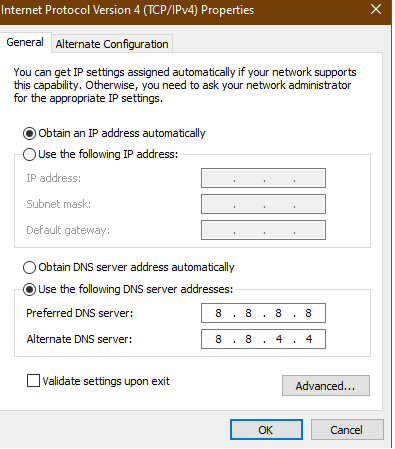
- A kliknutím na OK uložte zmeny
A môže spustiť Overwatch, aby overil, či je stratené pripojenie k hernému serveru opravené alebo nie.
#6 – Resetujte údaje Winsock
Winsock je program, ktorý popisuje, ako sieťový softvér Windows kontaktuje sieťové služby . Takže v tomto prípade môže resetovanie údajov Winsock fungovať pre vás:
- Najprv spustite príkazový riadok ako správca.
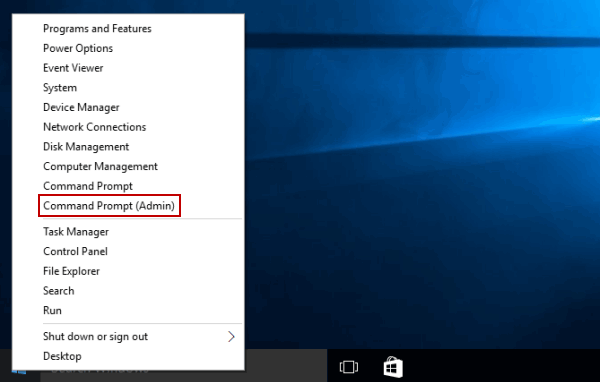
- Ďalej zadajte príkaz netsh winsock reset > Enter.
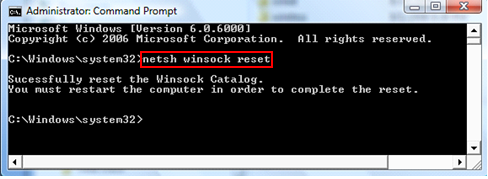
Potom reštartujte počítač > spustite Overwatch a skontrolujte, či je chybové hlásenie „Overwatch stratené pripojenie k hernému serveru“ opravené.
# 7 – Vypláchnite si DNS a obnovte svoju IP
Môžete sa tiež pokúsiť vyprázdniť DNS a obnoviť IP a skontrolovať, či je stratené pripojenie Overwatch k hernému serveru vyriešené.
Na vyprázdnenie DNS postupujte podľa uvedených krokov:
- Stlačte kláves Win + R > v dialógovom okne Spustiť zadajte CMD > a spustite príkazový riadok ako správca
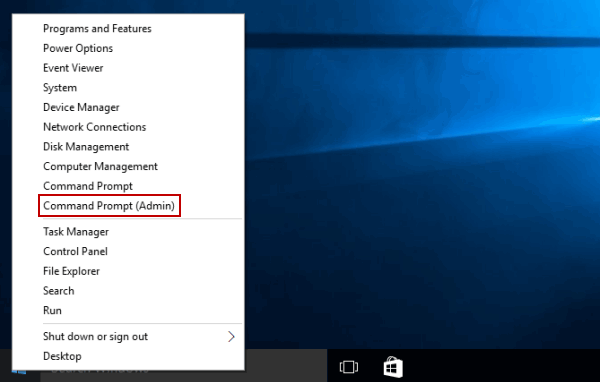
- A v príkazovom riadku > zadajte ipconfig / flushdns > stlačte Enter .

Ak chcete obnoviť svoju IP adresu, postupujte podľa týchto krokov:
- Stlačte kláves Win + R > v dialógovom okne Spustiť zadajte CMD > a spustite príkazový riadok ako správca
- Teraz zadajte dané príkazy do príkazového riadka > po každom
stlačte Enter
- ipconfig/release
- ipconfig /obnoviť
- A ukončite príkaz
Dúfam, že vám to pomôže vyriešiť problémy so stratou pripojenia Overwatch .
#8 – Vypnite proxy server
Proxy server môže tiež spôsobiť prerušenie siete a spôsobiť problémy s pripojením.
Ak chcete vypnúť proxy server, postupujte takto:
- Stlačte kláves Win + R a v dialógovom okne Spustiť > zadajte inetcpl.cpl > Enter.
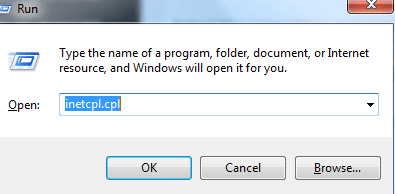
- Teraz prejdite na kartu Pripojenia > zvoľte Nikdy nevytáčať pripojenie > a kliknite na Nastavenia siete LAN .
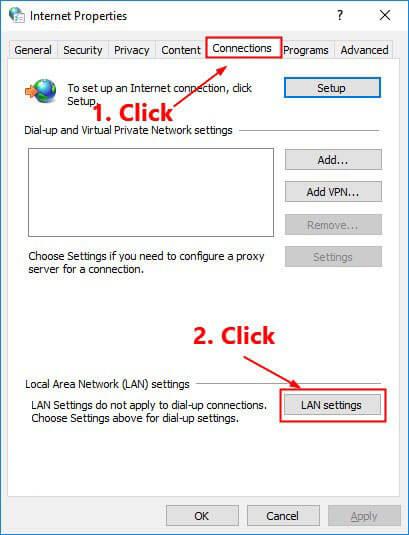
- Potom zrušte začiarknutie políčka Použiť proxy server pre vašu LAN . Ak však už nie je začiarknuté, začiarknite políčko vedľa položky Automaticky zisťovať nastavenia . > stlačte OK .
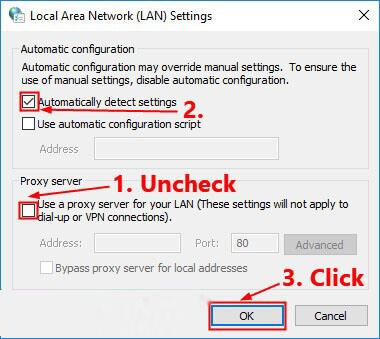
A spustite Overwatch a overte, či je stratené pripojenie k hernému serveru Overwatch opravené, ale ak nie, postupujte podľa ďalšieho riešenia.
#9 – Zastavte aplikácie obiehania šírky pásma
Ak pre vás nefunguje žiadna z vyššie uvedených opráv, skontrolujte aplikácie, ktoré obmedzujú šírku pásma, ako sú OneDrive a Dropbox.
Tieto aplikácie vyžadujú na sťahovanie alebo nahrávanie súborov internet a v dôsledku toho môže Overwatch čeliť problému „Stratené pripojenie k hernému serveru“ .
A aby ste tento problém vyriešili, ukončite svinskú aplikáciu zo správcu úloh.
- Stlačte Ctrl + Shift + Esc > otvorte Správcu úloh > a kliknite pravým tlačidlom myši na aplikáciu > vyberte Ukončiť úlohu

Dúfajme, že teraz je problém so strateným pripojením Overwatch k hernému serveru vyriešený, ale ak nie, vyberte vstavaný nástroj Scan and Repair z desktopovej aplikácie Blizzard Battle.net .
Spustite skenovanie a počkajte na dokončenie procesu opravy.
FAQ: Zistite viac o Overwatch:
1 – Čo znamená Stratené pripojenie k hernému serveru Overewatch?
Chyba znamená, že sa nejakým spôsobom stratilo spojenie s hernými servermi . Stáva sa to z rôznych dôvodov, ako je odpojenie siete, používanie proxy servera alebo pravidelné poruchy signálu .
2 - Môžem zmeniť servery v Overwatch?
Nie , server Overwatch nemôžete zmeniť, pretože neexistuje žiadny systém na zmenu servera, závisí to od vašej polohy.
3 - Ako nájdem server Overwatch Connection Server?
Keďže server je založený na polohe, aby ste skontrolovali pripojenie Overwatch, spustite hru a zapojte sa do zápasu, ako je napríklad Quick Play. A keď sa dostanete do skutočného zápasu, stlačte Ctrl+Shift+N , čím sa zobrazí zobrazenie siete ladenia . A na obrázku môžete vidieť oblasť Overwatch v prvom riadku, ktorá určuje servery Overwatch. Servery Overwatch sú pomenované podľa letísk v ich regióne.
Koniec koncov, je povedané a hotovo
Takže toto je všetko o probléme Overwatch strateného pripojenia k hernému serveru v systéme Windows 10. Bežne to súvisí so sieťovými pripojeniami.
Tu som sa snažil čo najlepšie zdieľať celé možné riešenia, všetky riešenia sú testované a pracovali pre mnohých na vyriešenie problému so stratou pripojenia v Overwatch.
Postupujte podľa jednotlivých riešení, aby ste sa zbavili problému so strateným pripojením Overwatch k hernému serveru.
Ak však problém ešte nie je v systéme Windows vyriešený, skontrolujte svoj systém pomocou nástroja na opravu počítača , pretože mnohokrát sa kvôli interným problémom počítača stretávate s problémami s hrami.
Veľa štastia..!
#10: Vyhněte se bezdrátovému rušení
Pokud Overwatch ztratil připojení k hernímu serveru, když se váš počítač připojuje k internetu prostřednictvím vaší sítě Wi-Fi, je tento problém pravděpodobně způsoben bezdrátovým rušením . Chcete-li se vyhnout bezdrátovému rušení a zlepšit signál Wi-Fi, postupujte podle následujících pokynů:
1) Přesuňte router na nové místo. Pokud je váš router ve středu vašeho domova, získáte lepší signál Wi-Fi.
2) Přesuňte bezdrátová zařízení, jako jsou bezdrátové telefony nebo mikrovlnné trouby, dále od vašeho routeru; nebo tato zařízení vypněte.
Znovu spusťte Overwatch, abyste zjistili, zda vaše hra znovu neztratí připojení k hernímu serveru. Pokud se problém objeví znovu, nemějte obavy. Existuje více oprav, které můžete vyzkoušet.
![[VYRIEŠENÉ] „Tomuto vydavateľovi bolo zablokované spustenie softvéru na vašom počítači“ v systéme Windows 10 [VYRIEŠENÉ] „Tomuto vydavateľovi bolo zablokované spustenie softvéru na vašom počítači“ v systéme Windows 10](https://img2.luckytemplates.com/resources1/images2/image-2750-0408150428174.jpg)
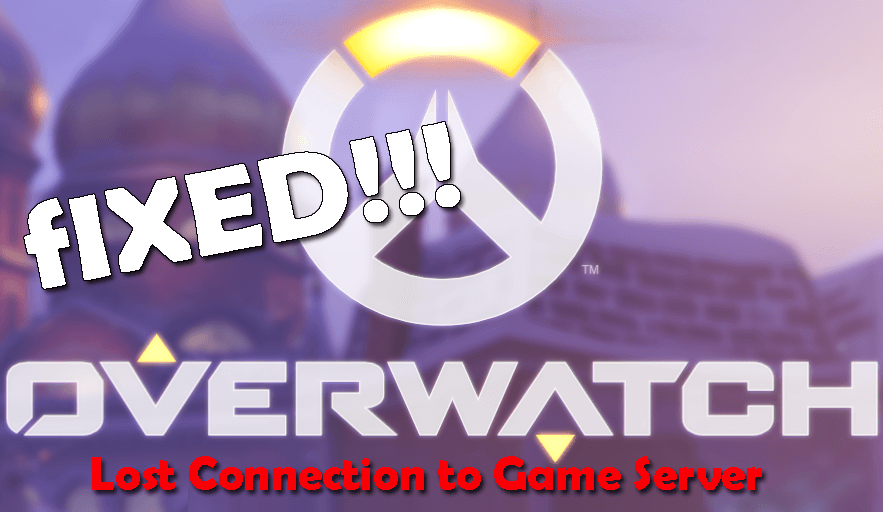
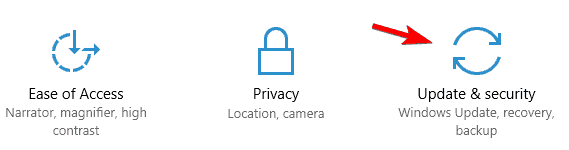
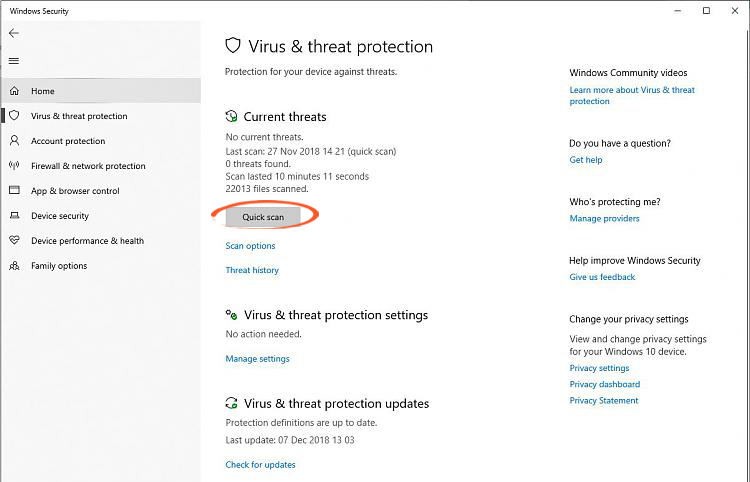
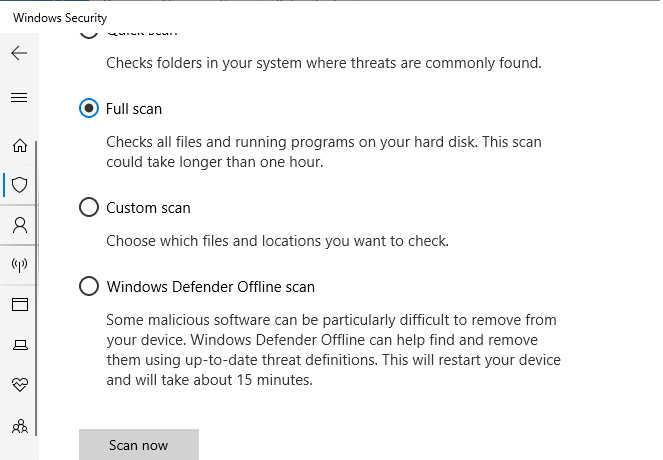


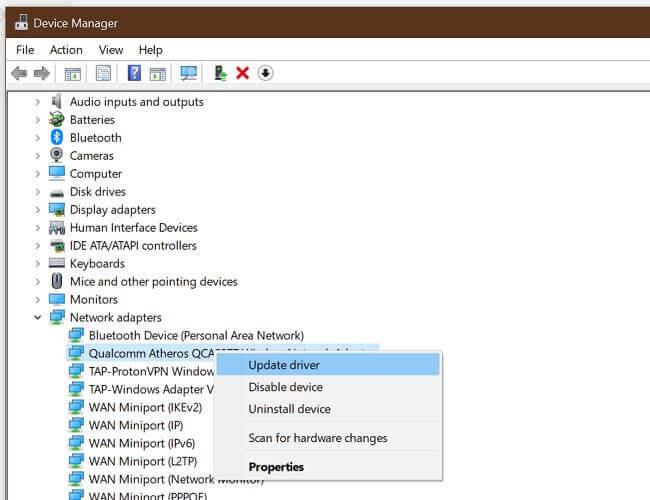
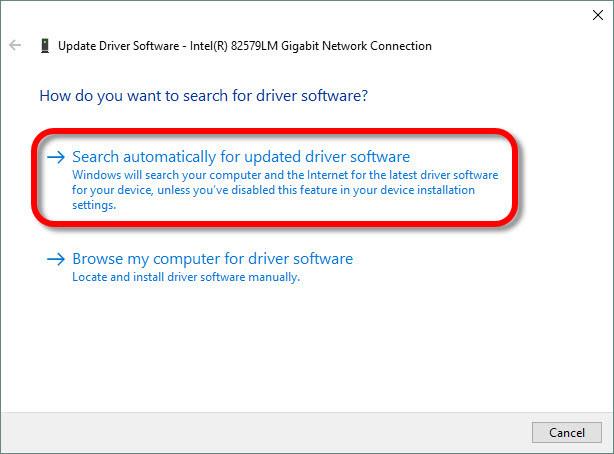
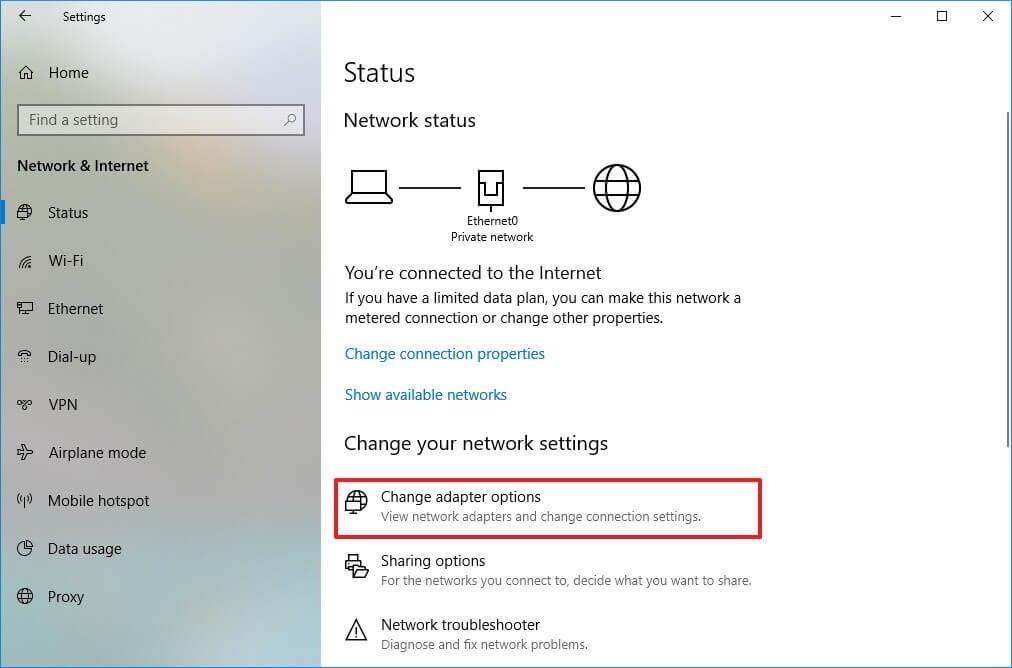
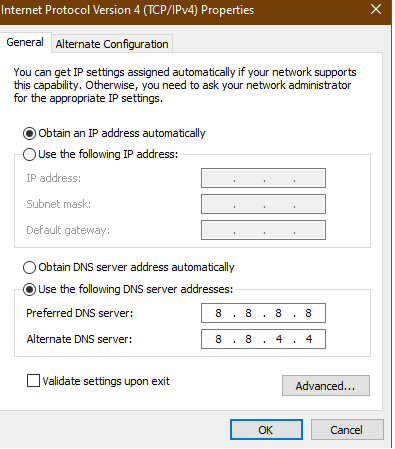
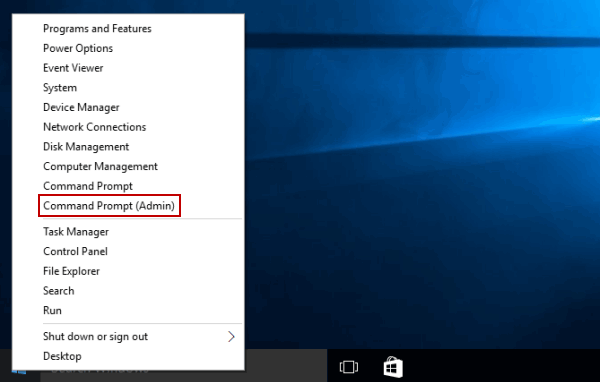
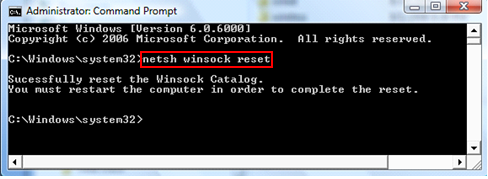

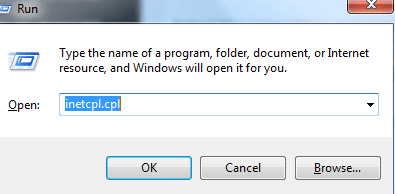
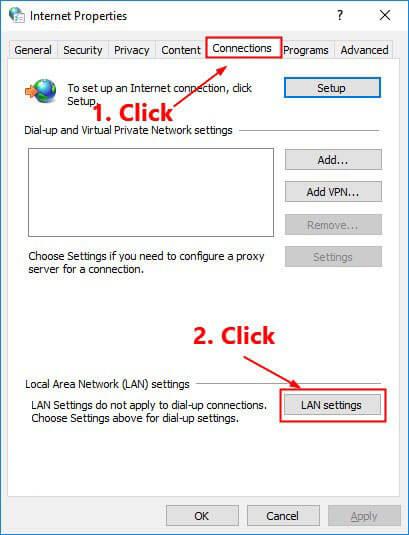
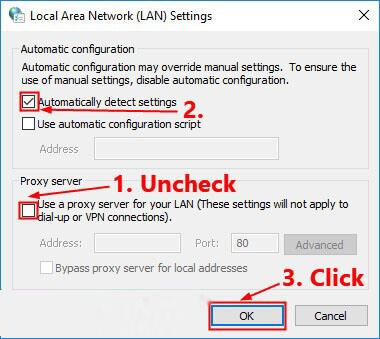


![[OPRAVENÉ] Kód chyby 0x80070035 Sieťová cesta sa nenašla v systéme Windows 10 [OPRAVENÉ] Kód chyby 0x80070035 Sieťová cesta sa nenašla v systéme Windows 10](https://img2.luckytemplates.com/resources1/images2/image-1095-0408150631485.png)






![Chyba 1058: Službu nelze spustit Windows 10 [VYŘEŠENO] Chyba 1058: Službu nelze spustit Windows 10 [VYŘEŠENO]](https://img2.luckytemplates.com/resources1/images2/image-3772-0408151015489.png)